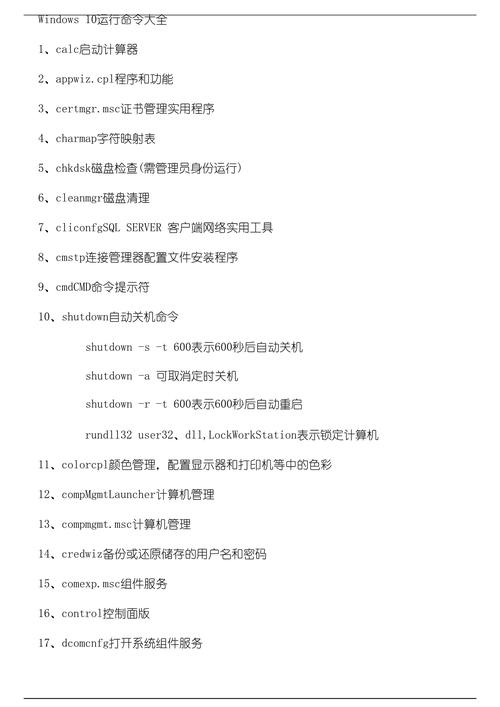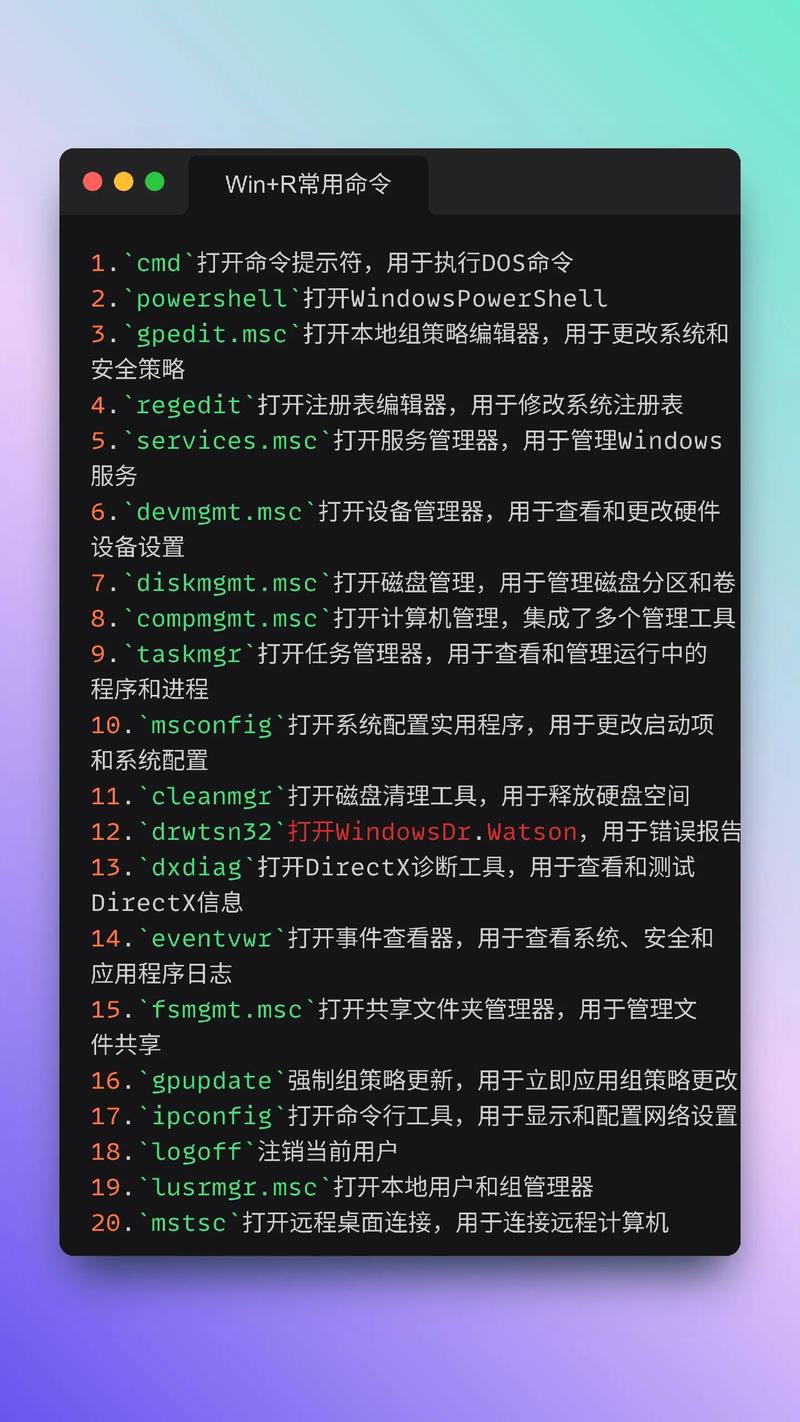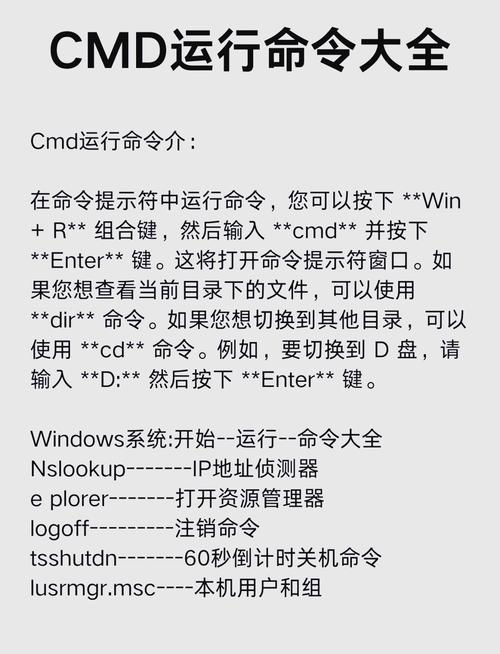Windows系统中如何运行命令
在Windows系统中,运行命令的方法非常简单。点击“开始”菜单,在搜索框中输入命令的名称,然后按回车键即可运行该命令。也可以通过按下Win+R组合键来快速打开“运行”对话框,在其中输入命令并点击“确定”来执行。还可以通过右键点击“开始”菜单,选择“运行”选项来输入并执行命令。这些方法可以帮助用户在Windows系统中方便地运行各种命令。
在Windows系统中,运行命令是进行系统操作和解决一些问题的常用方法,无论是系统管理员还是普通用户,掌握如何运行命令都是非常有用的,本文将详细介绍Windows系统中如何运行命令。
什么是Windows命令
Windows命令是指在Windows操作系统中,通过输入特定的指令来执行系统操作或完成特定任务的操作方式,这些命令通常在命令提示符(CMD)或PowerShell等控制台中输入并执行。
如何打开命令提示符(CMD)
在Windows系统中,打开命令提示符(CMD)是运行命令的前提,以下是几种打开CMD的方法:
1、在Windows桌面上,单击“开始”按钮,然后在搜索框中输入“cmd”或“命令提示符”,从搜索结果中选择“命令提示符”并单击打开。
2、右键单击“开始”菜单,选择“Windows PowerShell”或“命令提示符(管理员)”以管理员权限打开。
3、通过Win + R快捷键打开“运行”对话框,输入“cmd”并按下回车键。
如何运行命令
在打开CMD或PowerShell后,就可以开始运行命令了,以下是运行命令的步骤:
1、输入命令:在CMD或PowerShell的界面中,输入需要执行的命令,输入“dir”命令可以查看当前目录下的文件和文件夹。
2、确认命令:在输入命令后,需要按回车键进行确认,系统会执行该命令并显示相应的结果。
3、参数和选项:大多数命令都支持参数和选项,通过添加不同的参数和选项,可以执行不同的操作或修改命令的行为,使用“-h”选项可以查看隐藏文件和文件夹等。
常见命令及其用法
在Windows系统中,有许多常用的命令可以帮助用户完成各种任务,以下是一些常见命令及其用法:
1、dir:查看当前目录下的文件和文件夹。
2、cd:切换当前目录,输入“cd 桌面”可以将当前目录切换到桌面文件夹。
3、copy:复制文件或文件夹,输入“copy c:\test.txt d:\”可以将C盘下的test.txt文件复制到D盘根目录下。
4、move:移动文件或文件夹到指定位置,输入“move d:\test d:\newfolder\”可以将test文件夹移动到D盘下的newfolder文件夹中。
5、del:删除文件或文件夹(需谨慎使用),输入“del c:\test.txt”可以删除C盘下的test.txt文件。
6、shutdown:关闭计算机或重启计算机等操作,输入“shutdown /s /t 0”可以立即关闭计算机。
注意事项
在运行命令时,需要注意以下几点:
1、确认当前用户权限:某些操作需要管理员权限才能执行,如删除系统文件等操作,如果当前用户没有足够的权限,则无法执行相应的操作。
2、仔细阅读帮助文档:对于不熟悉的命令或不确定的参数和选项,可以通过输入“命令 /?”查看帮助文档以了解更多信息。
3、谨慎使用删除和格式化等操作:这些操作可能导致数据丢失或系统崩溃等严重后果,需谨慎使用并确保操作正确无误。
掌握如何在Windows系统中运行命令是非常有用的,通过了解常见命令及其用法以及注意事项等知识,用户可以更加高效地完成各种任务并解决遇到的问题。